Come scaricare musica da Apple Music al computer? Risolto!
Come scaricare musica dalla musica Apple al computer? Stai cercando un modo per farlo? Se è così, allora questo articolo è per te!
Apple Music è un'ottima piattaforma per ascoltare musica. Puoi creare playlist e scaricare i tuoi brani preferiti in modo da poterli ascoltare offline. Ma cosa succede se vuoi scaricare un brano da esso in modo da poterlo ascoltare sul tuo computer?
Uno dei modi più comuni è scaricare l'app Apple Music sul tuo computer, ma questo non è sempre possibile. Ad esempio, se iTunes non è installato o non disponi di una connessione Internet a casa, potrebbe non funzionare.
Fortunatamente, ci sono altri modi per farlo scarica musica da Apple Music sul tuo computer senza avere accesso a una connessione Internet! Ti mostreremo come!
Contenuto dell'articolo Parte 1. Come scaricare musica da Apple Music sul computer?Parte 2. Come scaricare la musica acquistata da Apple Music sul computer?Parte 3. Sommario
Parte 1. Come scaricare musica da Apple Music sul computer?
Apple Music è uno dei i migliori servizi di streaming musicale nel mondo. Tuttavia, se desideri scaricare musica da Apple Music sul tuo computer, scoprirai che non è un compito facile. Qui condividiamo con te come scaricare musica da Apple Music sul tuo computer con TunesFun Apple Music Converter.

È uno strumento potente che può aiutarti a sbarazzarti di questo problema in modo rapido e semplice. Può aiutarti convertire qualsiasi musica di iTunes, così come film, programmi TV e altri media in MP3 e altri formati popolari per la riproduzione su vari dispositivi senza perdita di qualità. La velocità di conversione è molto elevata e la qualità dell'output è eccezionale. Inoltre, supporta la conversione di brani fino a 20 volte più veloce rispetto ad altri convertitori! Questo software funziona perfettamente su entrambi i sistemi Windows e Mac OS.
Ecco la guida passo passo per una facile consultazione. Tutto questo può essere fatto senza dover utilizzare iTunes o altri software di terze parti.
Passo 1: scarica e installa TunesFun Apple Music Converter sul tuo computer. Quindi avvialo e vai al menu "File", fai clic sul pulsante "Aggiungi" per importare i brani di Apple Music che desideri convertire. Si prega di notare che TunesFun Apple Music Converter aggiungerà automaticamente tutte le tracce nella tua libreria poiché non c'è modo per noi di dire quale traccia desideri convertire utilizzando iTunes stesso, quindi se desideri aggiungere solo determinate tracce, fallo prima di iniziare questo passaggio.
Passaggio 2: imposta il formato di output e il percorso di output. Dopo aver importato i file audio in TunesFun Apple Music Converter, fai clic sull'elenco a discesa "Profilo" nell'angolo in alto a sinistra dell'interfaccia e seleziona un formato di output da "MP3", "AAC (M4A/M4B)" o "WAV"

Passaggio 3. Scegli il formato MP3 come formato di output nel pannello "Converti"; quindi fare clic sul pulsante "Converti" per avviare immediatamente il processo di conversione; al termine della conversione, fai clic sul pulsante "Apri" per ottenere automaticamente i file convertiti sulle unità disco locali; quindi puoi trasferirli su qualsiasi dispositivo che ti piace liberamente senza alcuna limitazione!

Adesso, TunesFun Apple Music Converter è uno strumento professionale per questo scopo. Può aiutarti rimuovere la protezione DRM della musica gratuitamente da Apple Music a Spotify, iTunes, Google Play Music o altri. Con questo programma puoi anche estrarre l'audio da video come YouTube, VEVO e Netflix in formato MP3 di alta qualità.
Parte 2. Come scaricare la musica acquistata da Apple Music sul computer?
Questa parte riguarda anche come scaricare musica da Apple Music sul computer, tuttavia, si applica solo alla musica acquistata tramite iTunes.
Prima di iniziare, parliamo di cosa significa. Quando acquisti musica da Apple Music, viene archiviata nel tuo account. Puoi ascoltarlo nell'app o scaricarlo per l'uso offline. E se volessi portare con te i tuoi acquisti su iTunes?
Se hai un iPhone o un iPad con iOS 8 o versioni successive, puoi utilizzare la Libreria musicale di iCloud per sincronizzare tutti i tuoi acquisti su iTunes su tutti i tuoi dispositivi. Ciò significa che se acquisti un brano su un dispositivo e poi lo riproduci su un altro dispositivo utilizzando iCloud Music Library, verrà aggiunto a entrambi i dispositivi.
Per fare questo:
Passaggio 1 Apri iTunes sul tuo computer e accedi con il tuo ID Apple.
Passaggio 2 Fare clic su "Account" nella barra dei menu nella parte superiore dello schermo. Questo ti porterà a una pagina in cui puoi visualizzare le informazioni sul tuo ID Apple e vedere tutti gli acquisti che hai effettuato tramite iTunes.
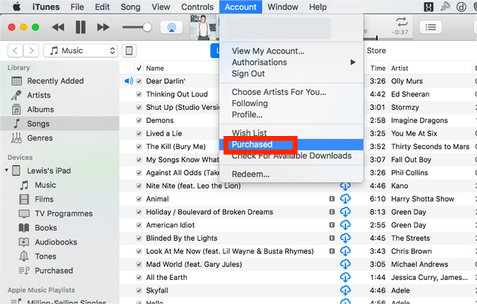
Passaggio 3 Fai clic su "Acquistato" dal menu in questa pagina, quindi fai clic su "Musica". Si aprirà un elenco di tutti i tuoi acquisti, inclusi album e singoli brani acquistati direttamente da iTunes (se presenti). Se non c'è abbastanza spazio sul disco rigido del computer per tutti questi file, si consiglia di rimuovere prima alcuni file non necessari.
Passaggio 4 Seleziona la casella accanto a ogni brano che desideri scaricare, quindi fai clic su "Download" o premi Ctrl + S sulla tastiera. Le canzoni verranno scaricate automaticamente al termine di questo passaggio!
Parte 3. Sommario
Se siete alla ricerca di come scaricare musica da Apple Music al computer, TunesFun Apple Music Converter è il modo migliore per farlo. Questo programma ti consente di convertire tutti i tuoi brani Apple Music acquistati in formato MP3 in modo che possano essere archiviati sul tuo computer o altri dispositivi.
Avrai accesso a tutte le stesse funzionalità dei brani originali, inclusi testi e copertine degli album, e potrai accedervi dove e quando vuoi. È un programma gratuito che ti permetterà di scaricare la musica acquistata dal servizio e salvarla in qualsiasi formato a tua scelta.
Lascia un commento